Πώς μπορώ να ενεργοποιήσω τη σκοτεινή λειτουργία στο YouTube;
Εάν χρησιμοποιείτε το YouTube στη συσκευή σας Android , iPhone, iPad, υπολογιστή με Windows ή Mac , υπάρχει τρόπος να μειώσετε την κατανάλωση μπαταρίας και να προστατέψετε τα μάτια σας από το έντονο λευκό φως της οθόνης σας. Το YouTube έχει εισαγάγει μια σκοτεινή λειτουργία για την εφαρμογή του σε όλες αυτές τις πλατφόρμες με τη μορφή Dark Theme , το οποίο φαίνεται καλό και μας αρέσει να το χρησιμοποιούμε. Δείτε πώς μπορείτε να ενεργοποιήσετε το Dark Theme στο YouTube σε Android , iOS και Windows:
ΣΗΜΕΙΩΣΗ:(NOTE:) Ξεκινάμε με τον τρόπο ενεργοποίησης της σκοτεινής λειτουργίας για το YouTube(YouTube) στο Android . Η δεύτερη ενότητα είναι αφιερωμένη στους χρήστες iPhone και iPad και η τελευταία σε υπολογιστές και συσκευές με Windows ή macOS. Κάντε κύλιση(Scroll) προς τα κάτω στην ενότητα που σας ενδιαφέρει.
Πώς μπορώ να ενεργοποιήσω τη σκοτεινή λειτουργία στο YouTube για Android ;
Ανοίξτε την εφαρμογή YouTube(YouTube app) στο smartphone Android και πατήστε το κουμπί λογαριασμού χρήστη, στην επάνω δεξιά γωνία.

Το YouTube ανοίγει το μενού Λογαριασμός . (Account)Μεταβείτε στις Ρυθμίσεις(Settings) .

Πατήστε Γενικά(General) στην οθόνη Ρυθμίσεις .(Settings)

Ο διακόπτης Dark theme είναι ο δεύτερος στη λίστα. Πατήστε πάνω του για να ενεργοποιήσετε τη σκοτεινή λειτουργία στο YouTube για Android .

Το εφέ του Σκούρου θέματος(Dark theme) είναι άμεσο και η σελίδα Γενικά(General) εμφανίζεται μαύρη. Βγείτε από τις Ρυθμίσεις(Settings) πατώντας μερικές φορές στο κουμπί Πίσω .(Back)

Η εφαρμογή YouTube αρχίζει να χρησιμοποιεί τη Dark mode σε όλες τις οθόνες της.

Εάν θέλετε να απαλλαγείτε από το Σκούρο θέμα(Dark theme) , ακολουθήστε τα ίδια βήματα όπως παραπάνω και απενεργοποιήστε τον ίδιο διακόπτη στις Ρυθμίσεις(Settings) . Λάβετε υπόψη ότι αυτή η ρύθμιση εξαρτάται από τη συσκευή. Εάν διαθέτετε δεύτερο smartphone ή tablet, ακόμα κι αν είναι με Android , πρέπει να επαναλάβετε τη ρύθμιση εάν θέλετε το Dark θέμα(Dark theme) σε άλλη συσκευή.
Πώς μπορώ να ενεργοποιήσω τη σκοτεινή λειτουργία στο YouTube για iOS;
Ανοίξτε την εφαρμογή YouTube(YouTube app) στο iPhone ή το iPad σας. Πατήστε το κουμπί λογαριασμού χρήστη στην επάνω δεξιά γωνία (το κουμπί υπάρχει ακόμα και αν δεν είστε συνδεδεμένοι σε λογαριασμό Google ).

Στο μενού που ανοίγει, πατήστε Ρυθμίσεις(Settings) .
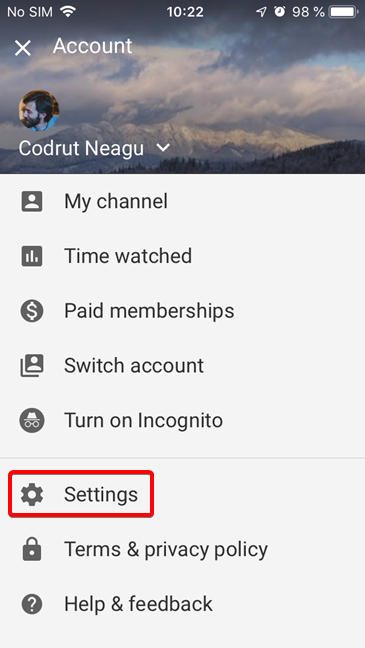
Ο διακόπτης Dark theme είναι ο δεύτερος στη λίστα ρυθμίσεων. Πατήστε το διακόπτη για να ενεργοποιήσετε τη σκοτεινή λειτουργία για το YouTube(YouTube) .

Το Σκούρο θέμα(Dark theme) εφαρμόζεται αμέσως και η οθόνη Ρυθμίσεις(Settings) μετατρέπεται σε σκούρο φόντο με φωτεινά γράμματα. Πατήστε το κουμπί X στην επάνω αριστερή γωνία για να βγείτε από τις Ρυθμίσεις(Settings) και να επιστρέψετε στην κύρια οθόνη.

Το Σκούρο θέμα(Dark theme) εμφανίζεται πλέον για κάθε οθόνη στην εφαρμογή YouTube .

Να θυμάστε ότι αυτή είναι μια τοπική ρύθμιση για τη συσκευή σας. Εάν διαθέτετε άλλες συσκευές iOS ή χρησιμοποιείτε το YouTube σε οποιαδήποτε άλλη πλατφόρμα, θα πρέπει να ενεργοποιήσετε το Σκούρο θέμα(Dark theme) για κάθε συσκευή, ακόμα κι αν συνδέεστε με τον ίδιο λογαριασμό Google .
Πώς μπορώ να ενεργοποιήσω τη σκοτεινή λειτουργία στο YouTube σε ένα πρόγραμμα περιήγησης ιστού για Windows ή Mac ;
Ανοίξτε το YouTube(YouTube) χρησιμοποιώντας το αγαπημένο σας πρόγραμμα περιήγησης ιστού στα Windows ή στο Mac σας . Εάν χρησιμοποιείτε το YouTube σε περισσότερα από ένα προγράμματα περιήγησης, πρέπει να επαναλάβετε τη διαδικασία για κάθε πρόγραμμα περιήγησης. Σε αυτήν την ενότητα, περιγράφουμε δύο διαδικασίες: την πρώτη όταν είστε συνδεδεμένοι με λογαριασμό Google και μια δεύτερη όταν δεν είστε. Η δεύτερη διαδικασία ισχύει και για την ιδιωτική περιήγηση(private browsing) .
Όταν είστε συνδεδεμένοι στο YouTube , κάντε κλικ ή πατήστε το κουμπί λογαριασμού χρήστη στην επάνω δεξιά γωνία και, στη συνέχεια, κάντε κλικ ή πατήστε την καταχώριση Σκούρο θέμα .(Dark theme)

Το YouTube εμφανίζει ένα πλαίσιο σκούρου θέματος(Dark theme) με περιγραφή αυτής της δυνατότητας και έναν μόνο διακόπτη. Ενεργοποιήστε το διακόπτη για να ενεργοποιήσετε το Σκούρο θέμα(Dark theme) .

Το Dark θέμα(Dark theme) εφαρμόζεται άμεσα τόσο για το μενού όσο και για ολόκληρο τον ιστότοπο του YouTube . Κάντε κλικ(Click) ή πατήστε οπουδήποτε αλλού στη σελίδα για να κλείσετε τον πίνακα σκούρου θέματος(Dark theme) .
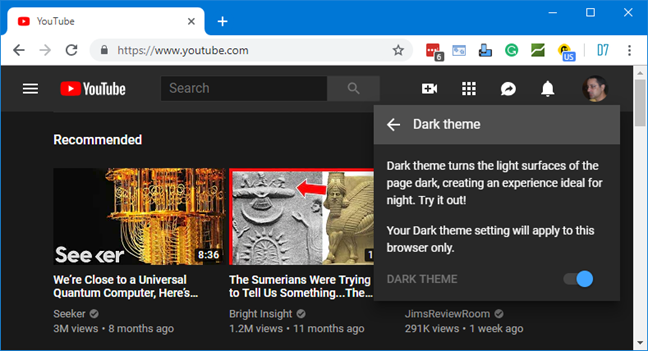
Λάβετε υπόψη ότι η ρύθμιση Dark theme αποθηκεύεται σε ένα cookie στο πρόγραμμα περιήγησής σας. Η ρύθμιση δεν επηρεάζει τα άλλα προγράμματα περιήγησης στον υπολογιστή σας με Windows και δεν επηρεάζει άλλες εγκαταστάσεις του ίδιου προγράμματος περιήγησης σε άλλους υπολογιστές. Εάν τα cookie σας διαγραφούν, το YouTube(YouTube) επιστρέφει στην προεπιλεγμένη ρύθμιση που έχει απενεργοποιημένο το Σκούρο θέμα(Dark theme) .
Εάν δεν έχετε συνδεθεί με λογαριασμό Google(Google account) στο πρόγραμμα περιήγησής σας, το YouTube(YouTube) εμφανίζει μια ελαφρώς διαφορετική σελίδα. Αναζητήστε ένα κουμπί Ρυθμίσεις(Settings) που αντιπροσωπεύεται από τρεις κάθετες κουκκίδες, δίπλα στο SIGN IN στην επάνω δεξιά γωνία. Κάντε κλικ στο κουμπί Ρυθμίσεις(Settings) και, στη συνέχεια, στο Σκούρο θέμα(Dark theme) στο μενού.

Το YouTube(YouTube) εμφανίζει ένα πλαίσιο με περιγραφή του Σκούρου θέματος(Dark theme) και έναν ενιαίο διακόπτη. Ενεργοποιήστε το διακόπτη για να ενεργοποιήσετε τη σκοτεινή λειτουργία στο πρόγραμμα περιήγησής σας.

Το Σκούρο θέμα(Dark theme) εφαρμόζεται αμέσως στο μενού και σε ολόκληρο τον ιστότοπο του YouTube . Κάντε κλικ(Click) ή πατήστε οπουδήποτε αλλού στη σελίδα για να κλείσετε τον πίνακα σκούρου θέματος(Dark theme) .

Θυμηθείτε ότι η ρύθμιση Dark theme αποθηκεύεται ως cookie στο πρόγραμμα περιήγησής σας. Εάν συνδεθείτε στον λογαριασμό σας Google , η ρύθμιση Σκούρο θέμα(Dark theme) διατηρείται. Επίσης, σε μια περίοδο ιδιωτικής περιήγησης, το YouTube(YouTube) ξεκινά πάντα με απενεργοποιημένο το Σκούρο θέμα(Dark theme) επειδή η ιδιωτική περίοδος δεν έχει πρόσβαση στα προηγούμενα cookie. Μπορείτε να ενεργοποιήσετε το Σκούρο θέμα(Dark theme) για την τρέχουσα περίοδο περιήγησης, αλλά αυτή η ρύθμιση χάνεται μόλις κλείσετε το παράθυρο ιδιωτικής περιήγησης.
Χρησιμοποιείτε τη σκοτεινή λειτουργία για το YouTube(YouTube) όλη την ώρα;
Το θέμα Dark(Dark theme) μπορεί να χρησιμοποιηθεί για εξοικονόμηση μπαταρίας, για προστασία των ματιών σας όταν βρίσκεστε σε σκοτεινό περιβάλλον ή απλώς για την αισθητική του. Διαπίστωσα ότι μόλις ενεργοποίησα το Σκούρο θέμα(Dark theme) στο YouTube , δεν επέστρεψα ποτέ ξανά για να το απενεργοποιήσω. Πώς σας φαίνεται η σκοτεινή λειτουργία για το YouTube(YouTube) ; Σκοπεύετε να το απενεργοποιήσετε ξανά ή σκοπεύετε να το κρατήσετε συνεχώς αναμμένο; Ενημερώστε μας σε ένα σχόλιο παρακάτω.
Related posts
Πώς να ενεργοποιήσετε ή να απενεργοποιήσετε τη σκοτεινή λειτουργία του Facebook -
Πώς να αλλάξετε τη γλώσσα στο Netflix (7 τρόποι)
Πώς να δημιουργήσετε μια προφύλαξη οθόνης με το IrfanView, στα Windows
Πώς να καρφιτσώσετε παιχνίδια Steam για να ξεκινήσετε στα Windows 10 -
Πώς να αλλάξετε την προφύλαξη οθόνης στα Windows 10: Όλα όσα πρέπει να γνωρίζετε -
Πώς να ενεργοποιήσετε τη σκοτεινή λειτουργία στο Android με 3 διαφορετικούς τρόπους -
Πώς να ορίσετε το προεπιλεγμένο μικρόφωνο στα Windows 10 -
Πώς να διαγράψετε μηνύματα Skype (Windows, Android, iPhone, Mac)
Πώς να χρησιμοποιήσετε προσαρμοσμένους δρομείς ποντικιού στα Windows -
Πώς να προσαρμόσετε τα σχήματα ήχου για Windows 10 -
Επιδιόρθωση προβλήματος: Πώς μπορώ να σταματήσω το άνοιγμα του Spotify κατά την εκκίνηση των Windows;
Πώς να προσαρμόσετε την οθόνη σύνδεσης των Windows 7
Πώς να αλλάξετε το φόντο στα Windows 11: 6 τρόποι -
Πώς να αλλάξετε τη γλώσσα στο Steam: Όλα όσα πρέπει να γνωρίζετε
Παρουσίαση των Windows 8.1: Αλλαγή της ταπετσαρίας και των χρωμάτων της οθόνης έναρξης
Η θέση των ταπετσαριών των Windows 10 για την επιφάνεια εργασίας και την οθόνη κλειδώματος
4 τρόποι για να αλλάξετε την ταπετσαρία της επιφάνειας εργασίας στα Windows 10
7 ιστότοποι όπου μπορείτε να κατεβάσετε δωρεάν εικονίδια επιφάνειας εργασίας για Windows 10
Κατεβάστε τους 30 καλύτερους δωρεάν δρομείς ποντικιού για Windows -
Πού βρίσκονται τα μοτίβα της οθόνης έναρξης και πώς να τα εξαγάγετε;
